DMMGamePlayerのインストール方法とインストールして再起動から進めない場合の対処法を紹介します。
DMMのPCゲームをプレイするために必要なソフトになりますので、インストールしておきましょう。
DMMGamePlayerのインストール方法
DMMGamePlayerは公式サイトからインストールファイルをダウンロードします。
ダウンロード(Windows用)かMacは仮想Windowsを作るかこちらのサイトからダウンロードを行います。
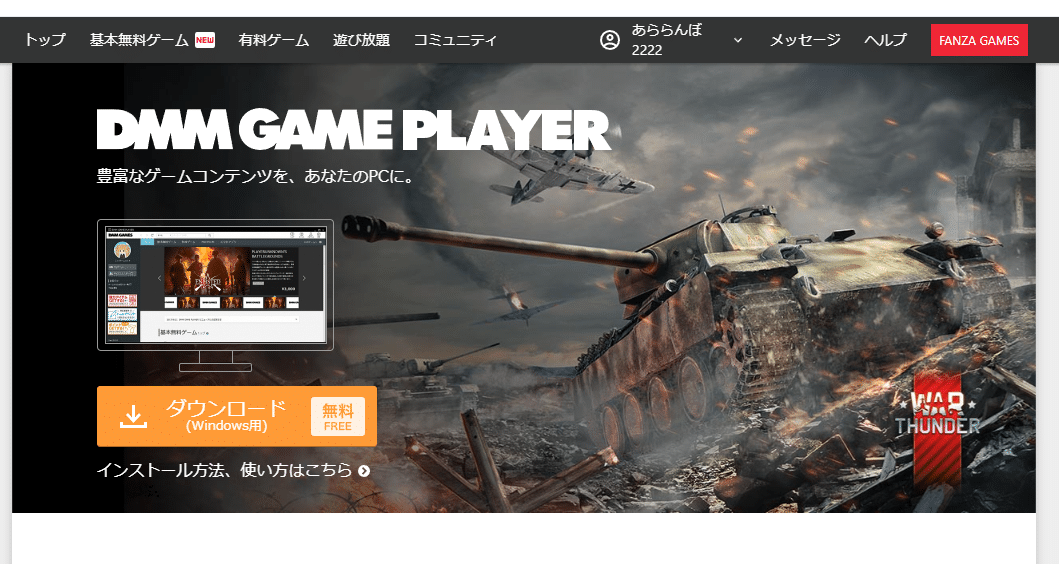
ファイルをダウンロードしたら実行しインストールを完了します。
同意文以外ではインストール先を指定することもありませんので簡単に終了します。
DMMGamePlayerでインストールして再起動から進めない場合
DMMGamePlayerがインストールして起動出来ない場合は
- PCの再起動
- DMMGamePlayerの再インストール
- セキュリティソフト、常駐ソフトの停止
- ネットワーク環境の確認
を試します。
PCの再起動は、単なる再起動を行わずにシャットダウンしてから起動させましょう。
PCの音がなくなるのを確認して起動させるのがポイントです。
DMMGamePlayerの再インストールでは、設定のアプリ、アプリと機能でDMMGamePlayerをアンインストールしてインストールします。
インストール完了後はパソコンの再起動や以下のことを確認して起動します。
セキュリティソフト、常駐ソフトの停止ではセキュリティソフトを停止させるかDMMGamePlayerを除外して起動してみます。
他の競合・干渉しそうな常駐ソフトも停止させておきましょう。
ネットワーク環境の確認では、無線接続している場合は有線に切り替えます。
またポートなども確認できる知識があるなら確認しておきましょう。





